3. 顺时针方向转动控制杆以便松开显影组件,然后将旧的成像部件与显影组件分禿BR>,见图(3_/FONT>_BR>提示:不要将旧的成像部件随意丢失,以免污染环墿/FONT>

图(3)将旧的成像盒与显影组件分离
4. 从包装盒里取出新的成像部件,不要碰触成像部件的感光鼓。否则,打印质量将下降〿/FONT>
5. 小心将显影组件插入到新的成像部件盒中直到它锁定到位,确保显影组件的插脚与成像部件盒中的凹槽对齐,觿/FONT>图(4_FONT color=#000000>_/FONT>
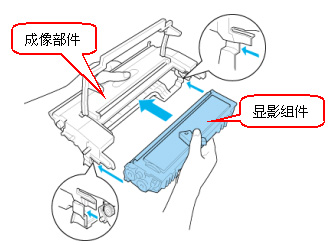
图(4)将显影组件插入成像盿/P>
6. 用手拿住成像部件盒并插入打印机中。轻轻滑动它到开口处直到锁定到位,见图(5_FONT color=#000000>_/FONT>
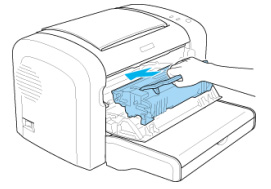
图(5)插入成像部件盒
7. 关闭打印机前盖直至听到咔嗒声〿/FONT>
(二)在更换成像部件后,应通过爱普生清零软件程序复位计数器
Windows系统
__nbsp;选择“开始‿>“设置‿>“打印机‿>鼠标右键点击“EPL-6200L”图标,选择“属性”;
__nbsp;选择“可选设定值‿>“打印机设置”,单击“成像余量计数器”下方的“复位OPC计数器”,将出现成像余量清除对话框,此时选择“确定”即可〿/FONT>

Mac OS9系统
选择“选配器‿> “设置‿>“打印机设定值‿>单击“成像盒计数器复位”即可〿/P>
Mac OSX系统
通过“打印设置”对话框 ->“工具‿>‿Epson Remote‿>“设定倿‿>选择‿成像盒计数器复位”即可〿/P>
